PCలో వీడియో గేమ్లను ఆడుతున్నప్పుడు, దోష సందేశాలను స్వీకరించడం అసాధారణం కాదు మరియు రోబ్లాక్స్ భిన్నంగా లేదు. ఎక్కువగా ఎదుర్కొన్న ఎర్రర్లలో ఒకటి కోడ్ 279, ఇది సాధారణంగా పేలవమైన ఇంటర్నెట్ కనెక్షన్, డెవలపర్ లోపం లేదా ఫైర్వాల్ సమస్యల వల్ల వస్తుంది.

శుభవార్త ఏమిటంటే, సమాజం చాలా కాలంగా కారణాల గురించి తెలుసుకుంది మరియు కొన్ని పరిష్కారాలతో ముందుకు వచ్చింది. మీరు ఎర్రర్ కోడ్ 279ని పొందినట్లయితే, చింతించాల్సిన అవసరం లేదు. దాన్ని ఎలా పరిష్కరించాలో తెలుసుకోవడానికి చదవండి.
రోబ్లాక్స్లో ఎర్రర్ కోడ్ 279కి కారణాలు
గేమ్ సర్వర్కి కనెక్ట్ చేయకుండా మిమ్మల్ని ఏదైనా నిరోధించినప్పుడు ఎర్రర్ కోడ్ 279 ఏర్పడుతుంది. ఇది తరచుగా ఇంటర్నెట్ బ్లాక్కి సంబంధించిన సందర్భం మరియు ఇంటర్నెట్ సమస్యల నుండి డెవలపర్ లోపాలు మరియు ఫైర్వాల్ బ్లాక్ల వరకు ఇలా జరగడానికి కొన్ని కారణాలు ఉన్నాయి.
పేలవమైన ఇంటర్నెట్ కనెక్షన్
మీ ఇంటర్నెట్ సర్వీస్ ప్రొవైడర్ (ISP) సమస్యలను కలిగి ఉంటే లేదా మీ ప్రాంతంలోని నెట్వర్క్లో ఏదైనా జరుగుతున్నట్లయితే, కనెక్షన్ వేగం తగ్గవచ్చు. ఇంటర్నెట్ కనెక్టివిటీకి మీ ఇల్లు కూడా పేలవమైన ప్రదేశం కావచ్చు. తక్కువ బ్యాండ్విడ్త్ ఒక సాధారణ అపరాధి కావచ్చు, ఇది చాలా గేమ్లను సజావుగా ఆడకుండా నిరోధిస్తుంది.
రోబ్లాక్స్ కూడా అదే. గేమ్ సర్వర్లకు మీ కనెక్షన్ స్పాటీగా ఉంటే, మీరు కనెక్ట్ చేయలేని అవకాశం ఉంది. ఇది ఫలితంగా (ID=17: Connection Attempt Failed) (Error Code 279)ని ప్రదర్శిస్తుంది.
డెవలపర్ లోపం
Roblox అనుభవాలు దాని డెవలపర్ల నుండి క్రమానుగతంగా నవీకరణలను అందుకోగలవు, కానీ అన్ని గేమ్ల మాదిరిగానే, అవాంతరాలు మరియు బగ్లు ఉన్నాయి. కొన్నిసార్లు, కొత్త అప్డేట్ కనెక్షన్ను నిరోధించే లేదా ఇతర సమస్యలను కలిగించే అవాంతరాలను పరిచయం చేస్తుంది. ఇదే జరిగితే, సమస్య మీ ఇంటర్నెట్ కనెక్షన్ కాదు, కానీ అనుభవం.
మీరు ఆనందించే అనేక అనుభవాలను ప్రారంభించడం ద్వారా మీరు ఈ అవకాశాన్ని పరీక్షించవచ్చు. వాటిలో ఏవైనా ఇప్పటికీ మిమ్మల్ని కనెక్ట్ చేయడానికి అనుమతిస్తే, డెవలపర్ బహుశా కోడింగ్ ప్రాసెస్లో ఎక్కడైనా గందరగోళానికి గురవుతారు.
ఫైర్వాల్ సమస్యలు
Windows Firewall అనేది హాని నుండి మిమ్మల్ని రక్షించే ఉత్సాహపూరితమైన యాప్. అయినప్పటికీ, కొన్ని శీర్షికలను హానిచేయని సాఫ్ట్వేర్గా గుర్తించనందున ఇది దశాబ్దాలుగా గేమ్లను బ్లాక్ చేయడం తెలిసిందే. మీరు మీ ఫైర్వాల్ను నిలిపివేయవచ్చు లేదా సెట్టింగ్లను సర్దుబాటు చేయవచ్చు, కాబట్టి గేమ్ ఆపివేయబడదు.
గేమ్ను నిరోధించే ఫైర్వాల్ సర్వర్కు సిగ్నల్లను పంపకుండా నిరోధిస్తుంది, కాబట్టి మీరు దీన్ని ప్లే చేయలేరు. అందుకే గేమ్లు ఆడుతున్నప్పుడు ఫైర్వాల్లు ఇబ్బందిగా ఉంటాయి. ఈ కారణం ఒకప్పటిలాగా ఈ రోజు ప్రబలంగా లేదు. ఫైర్వాల్లు ఇప్పుడు సాఫ్ట్వేర్ను తప్పుగా గుర్తించే అవకాశం తక్కువ.
ఫిక్సింగ్ ఎర్రర్ కోడ్ 279
లోపం కోడ్ 279 ఎందుకు సంభవిస్తుందో ఇప్పుడు మనకు తెలుసు కాబట్టి, పరిష్కారాలను పరిశోధించడానికి ఇది సమయం. ఇవి మీకు మళ్లీ Robloxని ప్లే చేయడంలో సహాయపడవచ్చు, కాకపోతే, సహాయం కోసం కస్టమర్ సపోర్ట్ని సంప్రదించమని మేము సిఫార్సు చేస్తున్నాము. మీరు మీ PCని కూడా పునఃప్రారంభించవచ్చు, ఇది కొన్నిసార్లు తెలియని సమస్యలకు నివారణ.
మీ రూటర్ని పునఃప్రారంభించండి
మీ ఇంటర్నెట్ కనెక్షన్ అసాధారణంగా నెమ్మదిగా ఉంటే, మీరు మీ రూటర్కు పవర్ సైకిల్ చేయవచ్చు మరియు సమస్యను పరిష్కరించవచ్చు. ఇది ఎలా జరిగిందో ఇక్కడ ఉంది.
- పవర్ సాకెట్ నుండి మీ మోడెమ్ మరియు ఇంటర్నెట్ రూటర్ని అన్ప్లగ్ చేయండి.

- 15 సెకన్లు వేచి ఉండండి.

- మోడెమ్ను తిరిగి సాకెట్లోకి ప్లగ్ చేసి, ఒకటి లేదా రెండు నిమిషాలు వేచి ఉండండి.

- రూటర్ను ఆన్ చేయండి.

- మోడెమ్ లైట్లు ఆకుపచ్చగా మారే వరకు వేచి ఉండండి.
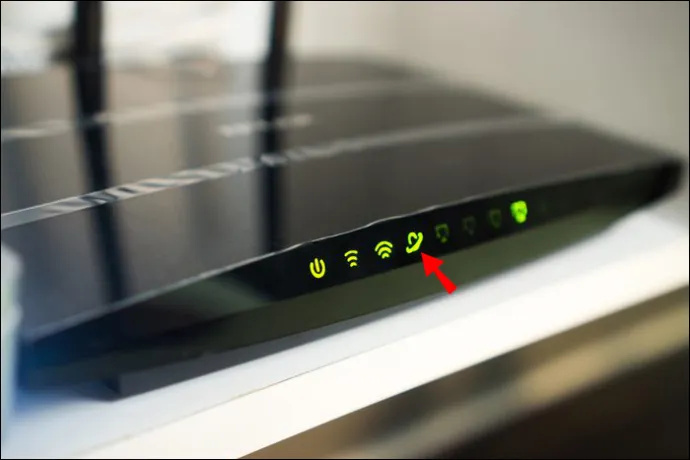
- మీ కంప్యూటర్ను నెట్వర్క్కి కనెక్ట్ చేయండి మరియు రోబ్లాక్స్ మీకు మళ్లీ ఎర్రర్ని ఇస్తుందో లేదో చూడటానికి పరీక్షించండి.
మీ నెట్వర్క్ని ఎవరైనా అడగకుండానే ఉపయోగిస్తున్నారని మీరు అనుమానించినట్లయితే, మీరు పాస్వర్డ్ని రీసెట్ చేయాలి. ఇతర సమయాల్లో, ఇంట్లో ఎవరైనా పెద్ద ఫైల్ని డౌన్లోడ్ చేస్తూ ఉండవచ్చు మరియు మీ ఇంటర్నెట్ బ్యాండ్విడ్త్ పెద్ద డౌన్లోడ్లు మరియు గేమింగ్లను ఏకకాలంలో చేయడానికి సరిపోదు. ఈ సందర్భంలో, డౌన్లోడ్ పూర్తయ్యే వరకు మీరు వేచి ఉండాలి.
మీ ఇంటర్నెట్ కనెక్షన్ని పెంచడానికి ఇతర మార్గాలు ఈథర్నెట్ కేబుల్ని ఉపయోగించడం మరియు/లేదా వేగవంతమైన ప్యాకేజీని పొందడం. మీరు Wi-Fiని ఉపయోగిస్తుంటే మీ కంప్యూటర్ మరియు మోడెమ్ మధ్య ఎటువంటి వస్తువులు ఉండకూడదు.
ఫైర్వాల్ను నిలిపివేయండి లేదా కాన్ఫిగర్ చేయండి
మీ ఫైర్వాల్ ప్రధాన అపరాధి అయితే, గేమ్లను అన్బ్లాక్ చేయడానికి ప్రయత్నిస్తున్న వారికి సెట్టింగ్లను మార్చడం సాధారణంగా పని చేస్తుంది. దీన్ని ఒకసారి ప్రయత్నించడం మంచి ఆలోచన కావచ్చు.
- తెరవండి విండోస్ స్టార్ట్ మెనూ .
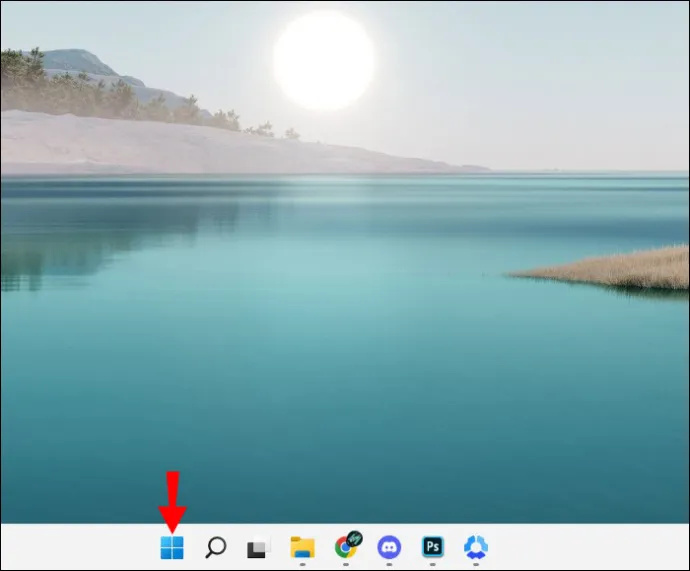
- శోధన పట్టీలో, టైప్ చేయండి విండోస్ డిఫెండర్ ఫైర్వాల్ .
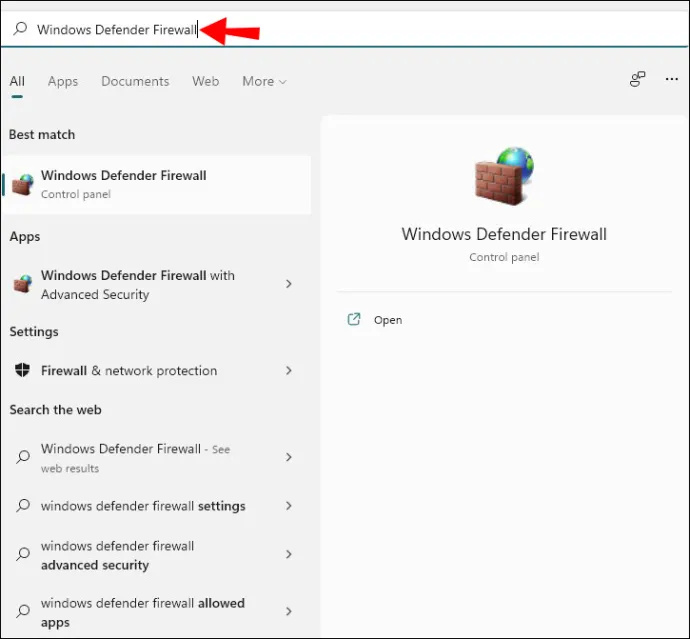
- కోసం వెతకండి మరియు క్లిక్ చేయండి విండోస్ డిఫెండర్ ఫైర్వాల్ ఆన్/ఆఫ్ చేయండి .
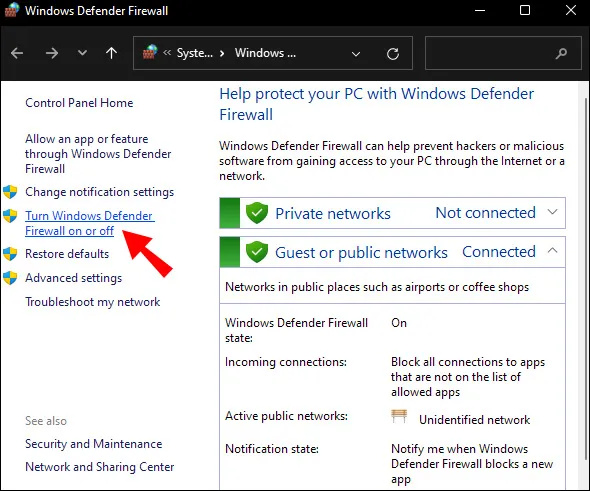
- ఫైర్వాల్ను ఆఫ్ చేసే ఎంపిక ప్రైవేట్ మరియు పబ్లిక్ నెట్వర్క్లలో తనిఖీ చేయబడిందని నిర్ధారించుకోండి.
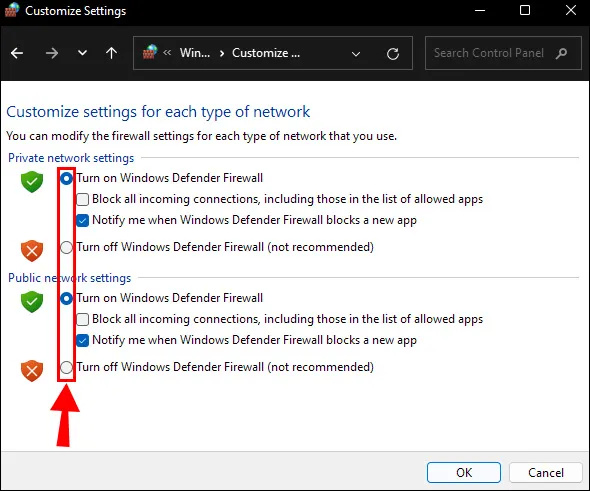
- క్లిక్ చేయండి అలాగే .
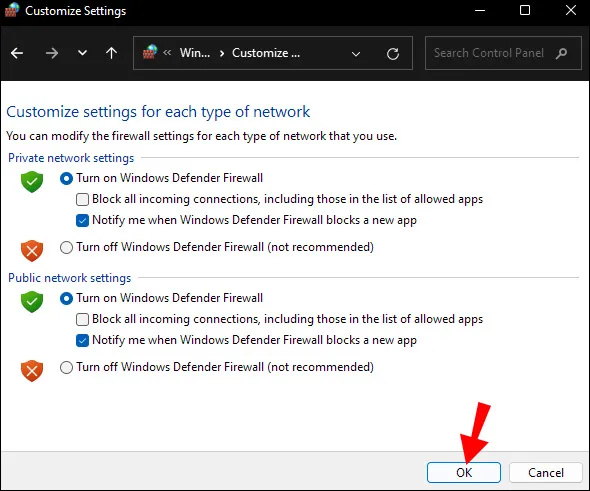
- రోబ్లాక్స్ పనిచేస్తుందో లేదో పరీక్షించి చూడండి.
మీరు ఫైర్వాల్ను ఆఫ్ చేయకూడదనుకుంటే, మీరు Robloxని అనుమతించేలా సెట్ చేయవచ్చు.
- కు వెళ్ళండి Windows సెట్టింగ్లు మెను.
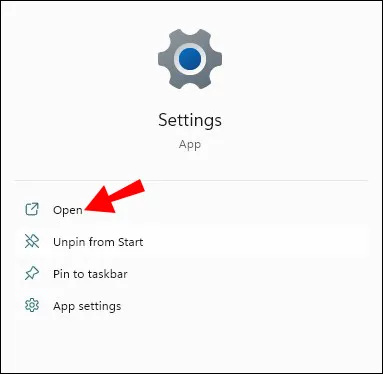
- కోసం చూడండి విండోస్ డిఫెండర్ ఫైర్వాల్ .
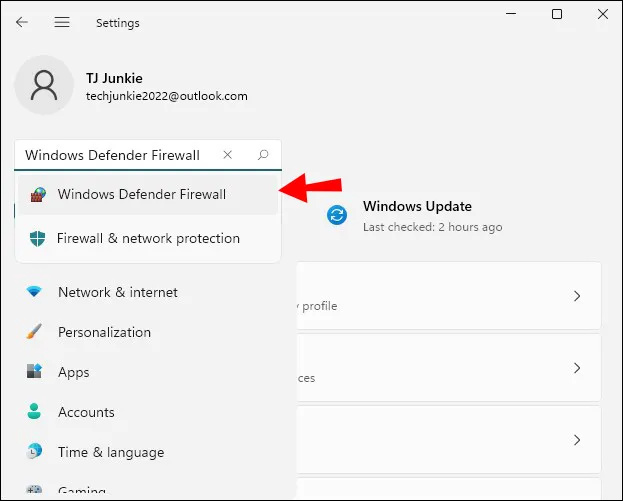
- నావిగేట్ చేయండి విండోస్ డిఫెండర్ ఫైర్వాల్ ద్వారా యాప్ లేదా ఫీచర్ను అనుమతించండి .
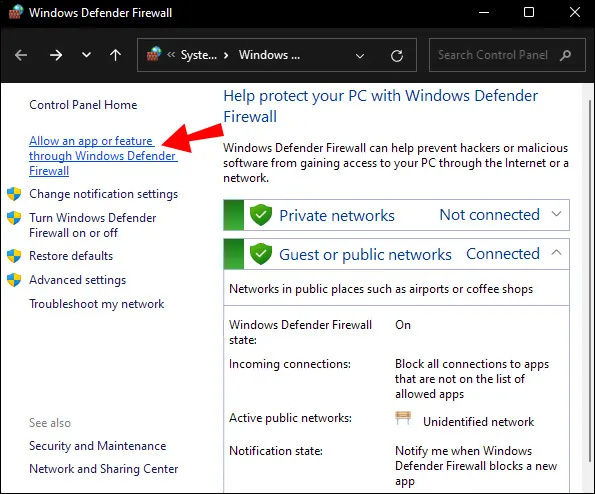
- దాని కోసం వెతుకు రోబ్లాక్స్ మరియు పెట్టెను చెక్ చేయడం ద్వారా దాన్ని అనుమతించండి.
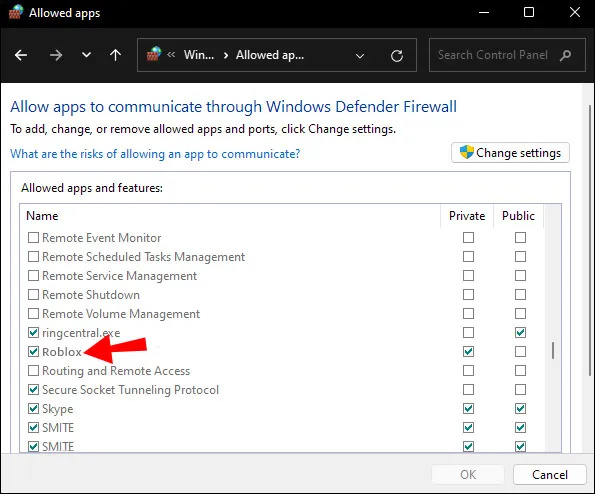
మీరు ప్రైవేట్ లేదా పబ్లిక్ నెట్వర్క్ల ద్వారా గేమ్ను అనుమతించేలా కాన్ఫిగర్ చేయవచ్చు.
వేరే బ్రౌజర్ని ఉపయోగించండి
యొక్క వెబ్ వెర్షన్ రోబ్లాక్స్ అన్ని బ్రౌజర్లలో ప్లే చేయడం సాధ్యపడదు, కాబట్టి ఈ జాబితాలో ఉన్నటువంటి మద్దతు ఉన్న వాటిని ఉపయోగించమని మేము సిఫార్సు చేస్తున్నాము.
- గూగుల్ క్రోమ్
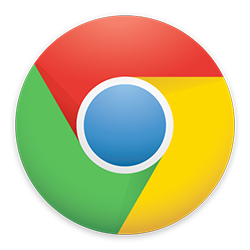
- మొజిల్లా ఫైర్ ఫాక్స్

- సఫారి
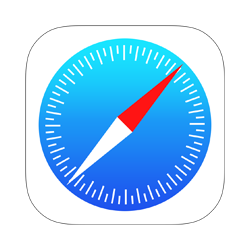
- Opera
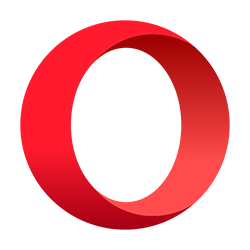
- ఇంటర్నెట్ ఎక్స్ ప్లోరర్
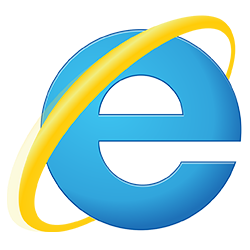
మైక్రోసాఫ్ట్ ఎడ్జ్ కొందరికి పని చేయవచ్చు, కానీ ఆటగాళ్ళు లోపాలను నివేదించారు. పాత బిల్డ్లు బగ్లు మరియు సమస్యలను కలిగిస్తాయి కాబట్టి మీ బ్రౌజర్ వెర్షన్ను అప్డేట్ చేయమని కూడా మేము సిఫార్సు చేస్తున్నాము.
గతంలో, Roblox ప్రత్యేక బ్రౌజర్లో మాత్రమే ప్లే చేయబడేది, కానీ ఆ రోజులు ముగిశాయి. ఇది చాలా ఇబ్బందికరమైన అనుభవం మరియు Roblox వెబ్సైట్ను మాత్రమే లోడ్ చేయగలదు. మీరు వేరే చోటికి వెళ్లడానికి URL బార్లో కూడా టైప్ చేయలేరు.
అధికారికంగా పేర్కొనబడనప్పటికీ, ఈ బ్రౌజర్లు Robloxకు కూడా మద్దతు ఇవ్వగలవు.
- Opera GX
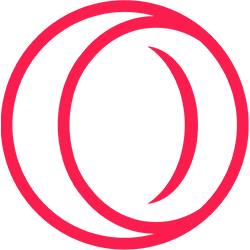
- బ్రేవ్ బ్రౌజర్
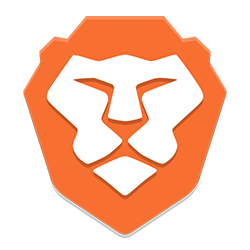
- వివాల్డి బ్రౌజర్
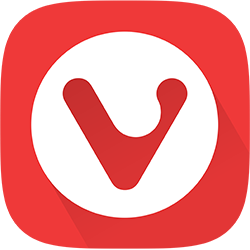
- UR బ్రౌజర్
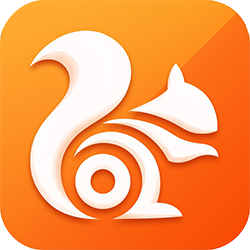
ఈ బ్రౌజర్లు అంతర్నిర్మిత VPNలను కలిగి ఉండవచ్చు, ఇంటర్నెట్లో అజ్ఞాతంగా ఉండేందుకు మిమ్మల్ని అనుమతిస్తుంది. మీ బ్రౌజర్ ఈ జాబితాలో లేకుంటే, Roblox లోడ్ అవుతుందో లేదో తెలుసుకోవడానికి మీరు దాన్ని పరీక్షించవచ్చు.
బ్రౌజర్ యాడ్-ఆన్లను నిలిపివేయండి
AdBlocker వంటి థర్డ్-పార్టీ యాడ్-ఆన్లు కొన్నిసార్లు మీ బ్రౌజర్లో జోక్యం చేసుకోవచ్చు. మీరు ప్రకటనలు లేకుండా YouTubeని చూడగలిగినప్పటికీ, ఈ యాడ్-ఆన్లు మిమ్మల్ని Roblox సర్వర్లకు కనెక్ట్ చేయకుండా నిరోధించవచ్చు. అందువల్ల, మీరు ప్లే చేస్తున్నప్పుడు వాటిని నిలిపివేయవచ్చు.
ప్రతి బ్రౌజర్లో దశలు వేర్వేరుగా ఉంటాయి, కానీ మీరు సాధారణంగా సెట్టింగ్ల మెనులో ఎంపికను కనుగొనవచ్చు.
పోర్టులను తెరవండి
మీ నెట్వర్క్ మద్దతు ఉన్న పోర్ట్లలో ఉండకపోతే, పోర్ట్ ఫార్వార్డ్ చేయడానికి ఇది సమయం. ఆ విధంగా, Roblox కనెక్ట్ చేసి ఎర్రర్ కోడ్ 279 జరగకుండా నిరోధించవచ్చు.
- మీ రూటర్ నియంత్రణ ప్యానెల్కు లాగిన్ చేయండి.
- పోర్ట్ ఫార్వర్డ్ చేయడానికి ఎంపిక కోసం చూడండి.
- IP చిరునామాను నమోదు చేయండి.
- పోర్ట్ పరిధిలో, నమోదు చేయండి 49152-65535 .
- ప్రోటోకాల్ కోసం, ఎంచుకోండి UDP .
- మీ రూటర్ని పునఃప్రారంభించి, Roblox మళ్లీ పని చేస్తుందో లేదో తనిఖీ చేయండి.
మీ యాంటీవైరస్ను ఆఫ్ చేయండి
విండోస్ డిఫెండర్ ఫైర్వాల్ మాదిరిగానే మూడవ పక్ష యాంటీవైరస్ సాఫ్ట్వేర్ కూడా బెదిరింపులకు చాలా సున్నితంగా ఉంటుంది. ఆటలు బెదిరింపులుగా కనిపించినందున మీరు కొన్నిసార్లు బ్లాక్ చేయబడడాన్ని మీరు అనుభవించవచ్చు. మీరు దీన్ని నివారించడానికి మీ యాంటీవైరస్ సాఫ్ట్వేర్ని నిలిపివేయడాన్ని పరిగణించి, ఆపై రోబ్లాక్స్ని ప్లే చేయాలనుకుంటున్నారు.
ఇది పని చేస్తే, మీరు ప్రోగ్రామ్ను కాన్ఫిగర్ చేయాలి, కాబట్టి ఇది సర్వర్లకు కనెక్ట్ చేయకుండా Robloxని నిరోధించదు. ఆ విధంగా, మీరు Roblox ఆడుతున్నప్పుడు బెదిరింపుల నుండి సురక్షితంగా ఉండవచ్చు.
మీ PCని పునఃప్రారంభించండి
కొన్నిసార్లు, మీ కంప్యూటర్ను పునఃప్రారంభించడం అద్భుతంగా సమస్యలను పరిష్కరిస్తుంది. ఇది Roblox కోసం పని చేస్తుంది, అయితే ఇక్కడ ఏదీ పని చేయకపోతే మీరు Robloxని సంప్రదించాలి.
ఆటను ఒక డ్రైవ్ నుండి మరొక డ్రైవ్కు ఎలా తరలించాలి
ఏమి ఇబ్బంది లేదు!
మీ గేమ్లు సరిగ్గా పని చేయనప్పుడు, అందుబాటులో ఉన్న మార్గాలతో వాటిని పరిష్కరించాలని కోరుకోవడం సహజం. Roblox కోసం ఎర్రర్ కోడ్ 279ని పరిష్కరించడం గమ్మత్తైనది కాదు మరియు ఈ పరిష్కారాలకు ఒక్కోదానికి చాలా నిమిషాలు మాత్రమే పడుతుంది. ఆశాజనక, మీరు సమస్య లేకుండా Roblox సర్వర్లకు కనెక్ట్ చేయవచ్చు.
మీరు Robloxలో ఎర్రర్ కోడ్ 279ని ఎదుర్కొన్నారా? పై సూచనలలో ఏవైనా మీ కోసం పనిచేశాయా? లోపాన్ని పరిష్కరించడానికి మీకు ఇతర మార్గాలు తెలుసా? దిగువ వ్యాఖ్యల విభాగంలో మాకు తెలియజేయండి.









